
iPhoneには、ダウンロードした動画のデータを保存する標準アプリが
搭載されていないため、自分でアプリを選んで入れておかなければ
いけません。
そんなアプリとしてトップ級の人気があったのが「Clipbox」。
ところが現在、ClipboxはiPhone版/iPad版共に提供を中止している状況です。Clipboxを以前から入れていた人は使えますが、新たにiPhoneにした人、iPhoneを新調した人は使えなくなってしまったのです。困りますよね。
そこで、今回はそんな方々にオススメのiPhone用動画保存アプリを
ご紹介します。

【Data clip】
動画や画像をクリップ保存しておくことで、電波状況や通信量制限も気にせずいつでも好きな時に動画を見られるようになるアプリです。
フォルダ設定も自由にできるので、ダウンロードした動画を
整理してフォルダ分けしておけば、動画を探すのもカンタン!
《動画の保存の仕方》
●アプリ内から、好きな動画サイトに飛びます
●保存したい動画があったら、再生しながら画面を長押ししてください
●出てきたメニュー画面の「保存」を押します
↑これだけです!簡単ですよね。
Data clipは更に、セキュリティ対策として通常のパスワード設定に加えフェイクパスワードがあることも魅力の一つ。
たとえ他の人からパスワード入力を求められたとしても、嘘のパスワードを入れればフェイクのフォルダが表示されるのです。
また、有料アドオンでは動画から音楽のみを取り出したり、動画を圧縮したり、前回の続きから再生することも出来るようになります。
(出典:https://itunes.apple.com/jp/app/%E3%83%87%E3%83%BC%E3%82%BF%E3%82%
AF%E3%83%AA%E3%83%83%E3%83%97-data-clip/id1073018208?mt=8 )
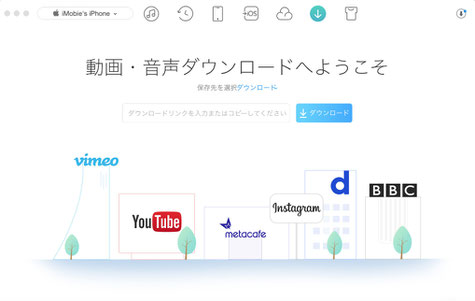
※有料アプリ
【AnyTrans】
動画、音楽、写真、連絡先、メッセージまで自由にiPhone、
iPad、iPod、iTunes、iCloud、コンピュータの間で移行できる
アプリ。
動画は、900以上の動画共有サイトから動画や音楽を直接iPhoneなどのiOSデバイスに保存可能。保存する時にiOS端末で再生できる
形式に変換されるので、インターネットにつながっていない状態でも動画を楽しめます。更に嬉しいことに、動画広告も非表示です。
《動画の保存の仕方》
●PCにAnyTransをインストールし、起動させます。
●iPhoneをUSBケーブルでPCに接続し、認識させます。
●ダウンロードマークを押すと、動画ダウンロード機能がスタートです。
●好きな動画サイトに行き、保存したい動画のURLをコピーして、アプリのダウンロードページで張り付けてください。
●保存先として「デバイス」を選択します。
●URLの横のダウンロードボタンをクリックします。
↑これで、iPhoneに動画が保存されます!
更に、iPhoneを新しい物に変えた際も、ワンクリックで古いiPhoneの全データを丸ごとコピーしたり、必要なデータだけを送ることも
できたりととても便利。
有料アプリではありますが、まずは無料体験版を試してみて、その使いやすさを知ってみてください。
(出典: https://www.imobie.jp/guide/anytrans/video-download.htm )
【まとめ】
iPhoneで動画を保存できるアプリを2つ御紹介しましたが、絶対に注意していただきたいのが、動画の著作権です。
違法アップロードされた動画をダウンロードしたり、ダウンロードが禁止されている動画を保存することはしないよう、
気を付けましょう!必ず決まりを守ったうえで、動画を楽しんでください。


コメントをお書きください